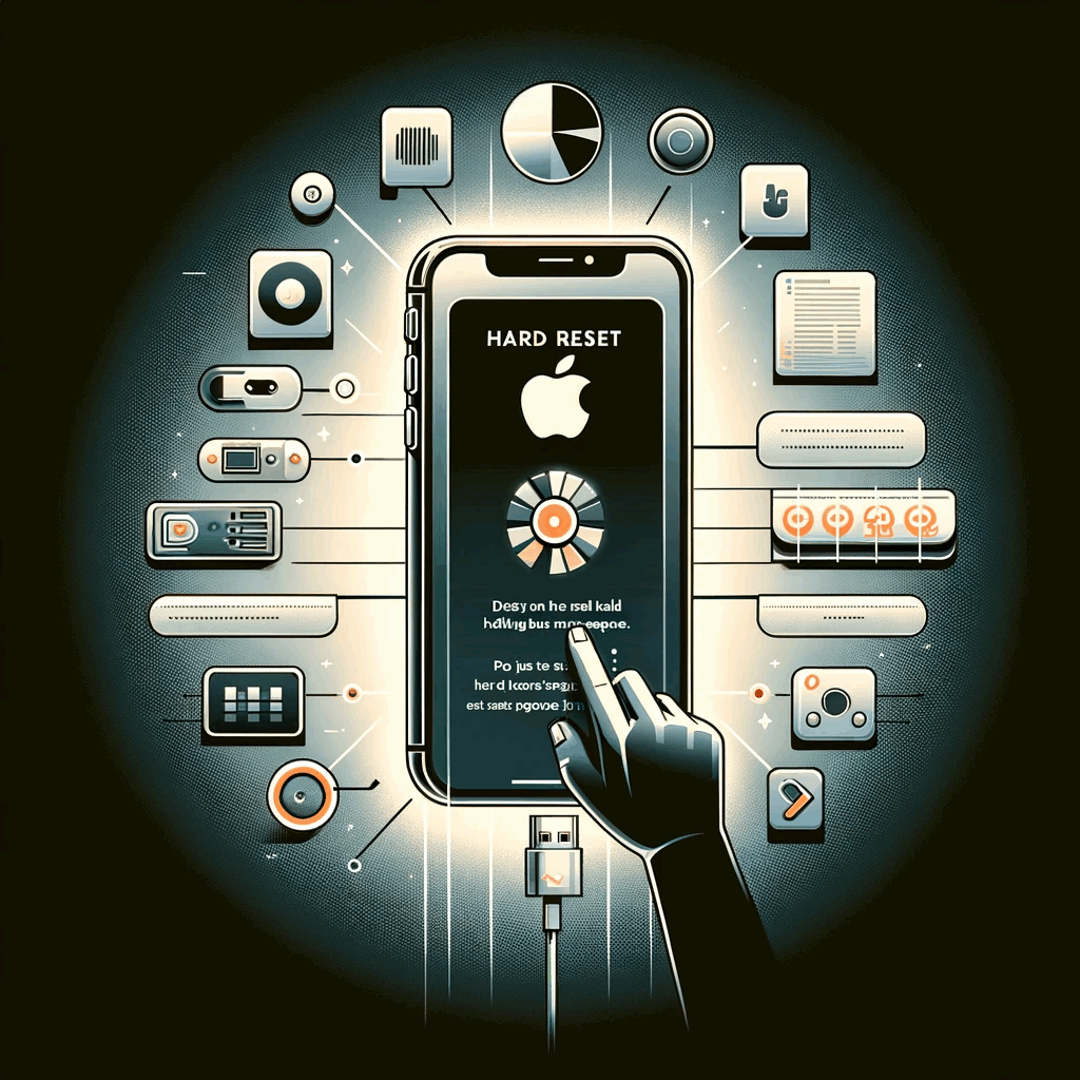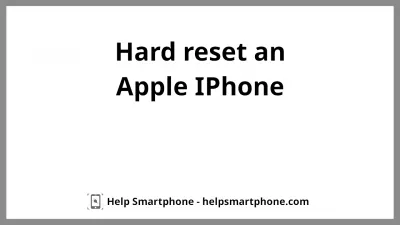Jak poprawnie na stałe zresetować Apple iPhone?
Twardy reset Apple iPhone
Gdy telefon w ogóle nie odpowiada i na pewno akumulator jest naładowany, nie ma innej możliwości niż wykonanie twardego resetu.
Co się stanie, gdy zresetujesz swoje Apple iPhone
Oznacza to po prostu, że wszelkie informacje, które nie zostały zapisane, zostaną utracone, ponieważ urządzenie uruchomi się ponownie bez możliwości zapisania czegokolwiek.
Na przykład, jeśli gra była uruchomiona, twój obecny postęp najprawdopodobniej nie zostanie zarejestrowany.
Jak wykonać twardy reset w Apple iPhone
Aby wykonać twardy reset, który zmusi Apple iPhone do ponownego uruchomienia, naciśnij i przytrzymaj przycisk zasilania i zmniejszania głośności przez 10 sekund lub dłużej, aż pojawi się logo Apple, co oznacza, że telefon jest restartowany i przyciski mogą być zwolnione.
Apple iPhone jest teraz ponownie uruchamiany i mam nadzieję, że nic nie uniemożliwi mu prośby o zalogowanie się, wprowadzając PIN lub inną metodę identyfikacji telefonu.
Przełącz iPhone'a w tryb odzyskiwania
Jeśli poprzednie rozwiązania nie zadziałały, ostatnim rozwiązaniem do wykonania kopii zapasowej i przywracania jest ustawienie Apple iPhone w trybie odzyskiwania.
Trudny reset nie działa
Jeśli twardy reset nie pozwolił na ponowne uruchomienie telefonu i jest pewne, że bateria jest naładowana, jedynym i ostatnim rozwiązaniem jest skontaktowanie się telefonicznie z centrum naprawczym, ponieważ najprawdopodobniej przyczyną jest wyczerpana bateria, która musi zostać wymieniona .
Telefon zatrzymał się, aby wymusić ponowne uruchomienie z twardym resetemApple iPhone 5
Często Zadawane Pytania
- Co oznacza Hard Reset Apple?
- Hard Reset Apple oznacza, że telefon jest całkowicie nie reaguje na twoje polecenia po naładowaniu baterii. I wykonujesz twarde resetowanie i ponowne uruchomienie urządzenia.
- Jak wykonać twardy reset jabłek?
- Aby wykonać twardy reset na urządzeniu Apple, możesz wykonać te kroki. Naciśnij i przytrzymaj zarówno przycisk Sleep/Wake (lub Side), jak i przycisk zmniejszania głośności jednocześnie, aż zobaczysz logo Apple na ekranie. Trzymaj przyciski nawet po wyświetleniu suwaka wyłączania zasilania i zwolnij je, gdy zobaczysz logo Apple.
- Jak miękko resetować iPhone'a 5?
- Naciśnij i przytrzymaj przycisk zasilania (znajdujący się w prawej lub prawej stronie urządzenia) i przycisk Home (znajdujący się na dole ekranu) jednocześnie. Kontynuuj trzymanie obu przycisków, aż zobaczysz, że logo Apple pojawi się na ekranie. Zwolnij b
- Jakie są kluczowe rozważania i kroki, które należy wykonać, aby odpowiednio resetować iPhone'a?
- Rozważ kopię zapasową danych, wylogowanie się z Apple ID, a następnie przejście do ustawień> Ogólne> Resetuj. Wybierz „Wymaż całą zawartość i ustawienia”, aby uzyskać pełny reset.
Opis problemu
Apple iPhone przycisk reset, Apple iPhone soft reset, twardy reset Apple iPhone, jak zresetować mój Apple iPhone, jak zresetować Apple iPhone, jak wykonać twardy reset na Apple iPhone, jak przywrócić ustawienia fabryczne Apple iPhone, jak mocno zresetować Apple iPhone, jak zresetować Apple iPhone, jak zresetować Apple iPhone, jak zresetować moje Apple iPhone, jak zresetować Apple iPhone, jak wykonać miękki reset Apple iPhone, przywrócić główny Apple iPhone, zresetować Apple iPhone, co stanie się po zresetowaniu Apple iPhone

Michel Pinson jest entuzjastą podróży i twórcą treści. Połącząc pasję do edukacji i eksploracji, skomplikował się do dzielenia się wiedzą i inspirowaniem innych poprzez urzekając treści edukacyjne. Zbliżając świat, wzmacniając osoby globalną wiedzę i poczucie wędrowania.